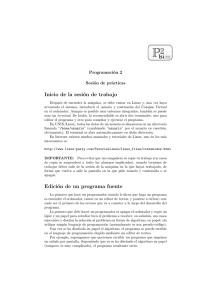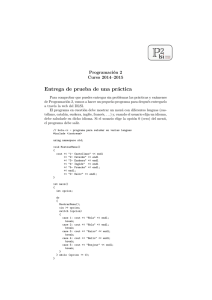Inicio de la sesi´ on de trabajo Programaci´ on 2
Anuncio
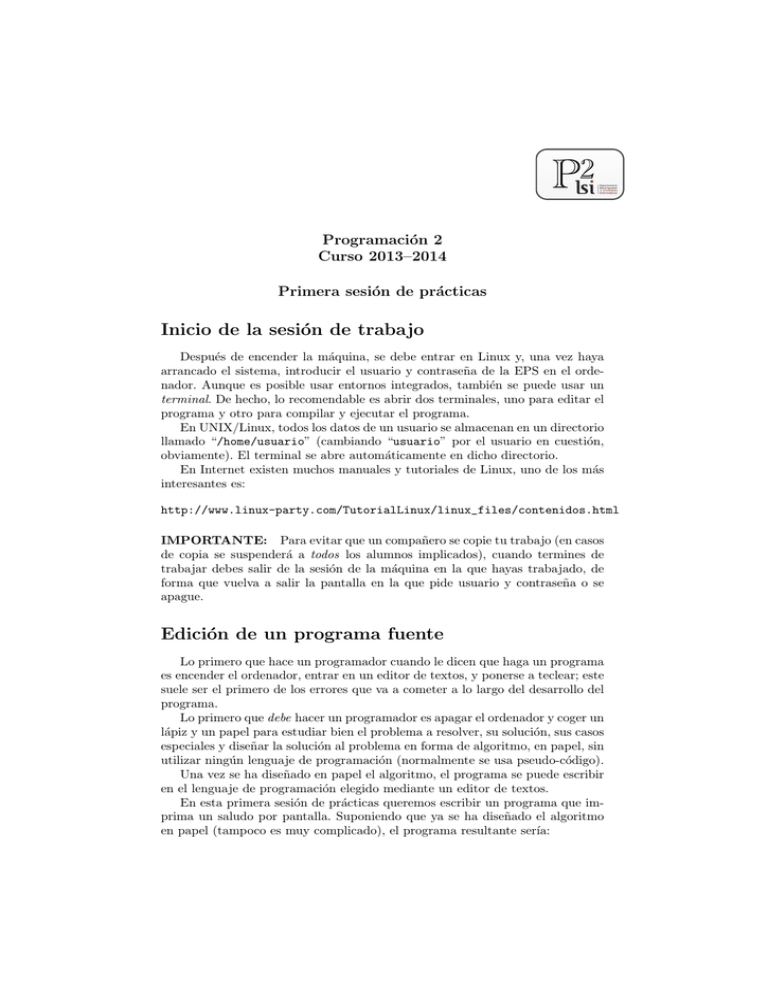
Programación 2
Curso 2013–2014
Primera sesión de prácticas
Inicio de la sesión de trabajo
Después de encender la máquina, se debe entrar en Linux y, una vez haya
arrancado el sistema, introducir el usuario y contraseña de la EPS en el ordenador. Aunque es posible usar entornos integrados, también se puede usar un
terminal. De hecho, lo recomendable es abrir dos terminales, uno para editar el
programa y otro para compilar y ejecutar el programa.
En UNIX/Linux, todos los datos de un usuario se almacenan en un directorio
llamado “/home/usuario” (cambiando “usuario” por el usuario en cuestión,
obviamente). El terminal se abre automáticamente en dicho directorio.
En Internet existen muchos manuales y tutoriales de Linux, uno de los más
interesantes es:
http://www.linux-party.com/TutorialLinux/linux_files/contenidos.html
IMPORTANTE: Para evitar que un compañero se copie tu trabajo (en casos
de copia se suspenderá a todos los alumnos implicados), cuando termines de
trabajar debes salir de la sesión de la máquina en la que hayas trabajado, de
forma que vuelva a salir la pantalla en la que pide usuario y contraseña o se
apague.
Edición de un programa fuente
Lo primero que hace un programador cuando le dicen que haga un programa
es encender el ordenador, entrar en un editor de textos, y ponerse a teclear; este
suele ser el primero de los errores que va a cometer a lo largo del desarrollo del
programa.
Lo primero que debe hacer un programador es apagar el ordenador y coger un
lápiz y un papel para estudiar bien el problema a resolver, su solución, sus casos
especiales y diseñar la solución al problema en forma de algoritmo, en papel, sin
utilizar ningún lenguaje de programación (normalmente se usa pseudo-código).
Una vez se ha diseñado en papel el algoritmo, el programa se puede escribir
en el lenguaje de programación elegido mediante un editor de textos.
En esta primera sesión de prácticas queremos escribir un programa que imprima un saludo por pantalla. Suponiendo que ya se ha diseñado el algoritmo
en papel (tampoco es muy complicado), el programa resultante serı́a:
Programación 2, 2013–2014
2
#include <iostream>
using namespace std;
int main()
{
cout << "Hola, mundo" << endl ;
}
Utiliza el editor que prefieras para teclear este programa y guardarlo en un
fichero con nombre “hola.cc”.
En general, es recomendable elegir un editor que proporcione ayudas para
visualizar mejor el código, sangrado automático, etc. La elección de un editor es
una tarea a la que merece la pena dedicar un poco de tiempo, y depende de los
gustos personales de cada programador. La diferencia entre usar un buen editor
(o un editor adaptado a los gustos del programador) y usar uno malo puede ser
enorme en cuanto a productividad a la hora de escribir código. Como norma
general, cuanto menos se tenga que utilizar el ratón, mayor será la productividad. Además, la mayorı́a de los editores tienen atajos de teclado que conviene
aprender, y muchos de ellos permiten definir atajos al programador, que pueden
ahorrar mucho tiempo.
Algunos editores recomendables son los siguientes:
Windows (nada recomendable para P2)
• CodeLite (http://codelite.sourceforge.net)
• Notepad++ (http://notepad-plus.sourceforge.net)
Linux
• CodeLite (http://codelite.sourceforge.net)
• Anjuta (http://anjuta.sourceforge.net)
• Kate
OS X (no recomendable para P2, pero mejor que Windows)
• TextWrangler (http://www.barebones.com/products/textwrangler/)
• Xcode (integrado en OS X)
Además de estos editores, podemos trabajar con Eclipse, que funciona en
cualquiera de los anteriores sistemas operativos. Se ha proporcionado un manual
de este entorno de programación en los materiales de la asignatura proporcionados.
Compilación de un programa fuente
El compilador es un programa (o conjunto de programas) que se encarga
de traducir un programa fuente en un programa ejecutable; el programa fuente
está escrito en un lenguaje de alto nivel (C/C++, Pascal, Java, . . .), y el programa ejecutable está escrito en el lenguaje que entiende la máquina, el código
máquina.
Si durante el proceso de traducción el compilador encuentra algún error,
produce un mensaje (indicando la fila en la que está el error) y no genera
Programación 2, 2013–2014
3
el programa ejecutable. A veces, el compilador produce un aviso (warning en
inglés), indicando que hay algo raro, pero que no es incorrecto; en este caso
sı́ se genera el programa ejecutable, pero lo más probable es que no funcione
correctamente. Un buen programador (tenga más o menos experiencia) debe
considerar errores todos los avisos que produce el compilador, y corregirlos como
si fueran errores.
En C/C++ (y en otros muchos lenguajes) un programa fuente puede (y
suele) estar dividido en varios ficheros con código (acabados en “.cc”) y ficheros
con declaraciones o ficheros cabecera (del inglés header ), acabados en “.h”.
El comando que debes utilizar para compilar un programa desde un terminal
en Linux es:
g++ -Wall -g
programaFuente.cc
-o programaEjecutable
El programa que invoca al compilador es “g++”, y las opciones que aparecen
sirven para que se generen todos los avisos (“-Wall”) y para incluir información
para depurar el programa (“-g”).
Por ejemplo, para compilar el programa fuente que has escrito antes debes
introducir el siguiente comando:
g++ -Wall -g hola.cc
-o hola
Este comando compila el programa fuente “hola.cc” y genera el programa
ejecutable “hola”, si no tiene errores, por supuesto; si el programa tiene errores
hay que volverlo a editar, corregir los errores y volver a compilar. Si hay muchos
errores y no se pueden ver todos en la pantalla normalmente se debe al primero
de ellos, que es el que hay que corregir antes de volver a compilar. Para poder
estudiar detenidamente los errores (o ver el primero), el comando que se debe
utilizar es:
g++ -Wall -g programaFuente.cc -o programaEjecutable 2> errores
Este comando guarda los errores y warnings en el fichero “errores” (borrando su contenido); si el fichero “errores” está vacı́o es porque no hay errores,
obviamente. Ese fichero se puede editar con el editor de textos o consultar con
el comando:
less errores
Una vez hayas corregido todos los errores y warnings puedes ejecutar el
programa generado por el compilador, para lo cual tienes que escribir lo siguiente
(suponiendo que el programa ejecutable se llama “hola”):1
./hola
Cuando el programa fuente está formado por más de un fichero (como por
ejemplo en las prácticas de la asignatura), lo normal es que utilices un fichero
“makefile”, para compilar todos los ficheros y construir el programa ejecutable.
IMPORTANTE: No se debe esperar a tener escrito todo el programa para
compilarlo, porque entonces el número de errores puede ser importante, y puede
que haya que diseñar de nuevo el programa. Cada vez que se termine una parte
del programa se debe compilar, corregir los errores que pudiera tener e incluso
hacer alguna prueba parcial del programa antes de seguir tecleando el resto del
programa.
1 Si
pones PATH=$PATH:. no es necesario poner ./ delante del nombre del ejecutable cada
vez que lo ejecutes.
Programación 2, 2013–2014
4
Depuración y búsqueda de errores en un programa
La localización de errores de ejecución en un programa es una tarea complicada que se debe abordar con paciencia y de forma sistemática. La alternativa
más simple cuando se produce un error de compilación es la de utilizar la salida
por pantalla para mostrar valores de variables y seguir el flujo del programa. En
más ocasiones de las que se suele pensar, es la mejor alternativa para encontrar
un error.
A mano
Una herramienta indispensable para la prueba y depuración de un programa
que trabaja en modo texto (con entrada y salida por pantalla), es la redirección
de entrada y salida que proporciona el sistema operativo.
La técnica consiste en diseñar varios conjuntos de valores de entrada para el
programa a probar, y almacenar cada conjunto en un fichero de texto normal,
con cada dato en una lı́nea (si se leen con cin >> se pueden poner varios datos
en la misma lı́nea separados por blanco). A continuación se ejecuta el programa
con cada fichero de entrada, y se redirige la salida a otro fichero de texto. La
salida se puede comprobar a mano o (mejor) con un programa. Los correctores
de las prácticas de la asignatura utilizan esta técnica.
Ejemplo
Dado el siguiente programa en C/C++:
#include <iostream>
#include <math.h>
using namespace std;
int main()
{
double a,b,c;
cout
cout
cout
cout
cout
cout
<<
<<
<<
<<
<<
<<
"a x^2 + b x + c = 0" << endl;
"a=" ; cin >> a;
"b=" ; cin >> b;
"c=" ; cin >> c;
(-b + sqrt(b*b-4*a*c))/(2*a) << endl;
(-b - sqrt(b*b-4*a*c))/(2*a) << endl;
}
Para probar este programa, diseñamos por ejemplo tres (deberı́an ser más)
conjuntos de entradas, y las almacenamos en tres ficheros:
entrada1.txt : 1 7 2
entrada2.txt : 1 3 -1
entrada3.txt : 1 2 2
A continuación, ejecutamos el programa (que supongamos que se llama
“ec2g”) de la siguiente manera:
./ec2g
./ec2g
./ec2g
< entrada1.txt
< entrada2.txt
< entrada3.txt
> salida1.txt
> salida2.txt
> salida3.txt
Programación 2, 2013–2014
5
De esta manera, el programa “ec2g” no pedirá los datos por pantalla y
los leerá del fichero. Para el primer conjunto, los valores que almacenará en
a, b y c son 1, 7 y 2, respectivamente. Una vez ejecutadas las pruebas, es
necesario comprobar que las salidas son correctas, bien a mano o utilizando
otro programa (las salidas están en los ficheros “salida1.txt”, “salida2.txt”
y “salida3.txt”).
IMPORTANTE: la elección de los conjuntos de entradas debe hacerse de
forma cuidadosa, eligiendo los casos que el probador piense que pueden producir
fallos. No es tan importante la cantidad de pruebas como la calidad de dichas
pruebas. En muchos proyectos, se diseñan antes las pruebas (a partir de la
especificación del problema a resolver) que el programa. En este ejemplo hay
un caso que produce un error, pero hay más casos conflictivos (p.ej. “0 2 2”,
“1 0 3”).
El depurador gdb
Otra alternativa que puede resultar más cómoda a veces es utilizar un depurador de código, que es un programa que permite visualizar los valores de las
variables mientras se ejecuta el programa a depurar, y permite la ejecución paso
a paso o parar la ejecución en un punto determinado del programa. El depurador habitual en Linux es el gdb. La forma de ejecutar el gdb con un programa
es:
gdb ./hola
A partir de ese momento se entra en el depurador, que tiene su propia lı́nea
de comandos (como la del terminal pero con otros comandos, obviamente), que
empieza con el prompt (gdb). Los comandos más habituales son:
(gdb)
(gdb)
(gdb)
(gdb)
quit
run argumentos
step
next
(gdb) print expr
(gdb) display expr
(gdb) break lugar
(gdb) delete n
(gdb) list lugar
salir del depurador
ejecutar el programa (hola) con esos argumentos
ejecuta una instrucción
igual que step, pero si la instrucción es una llamada a
una función, pasa a la instrucción siguiente a la llamada
(no entra en la función)
visualiza el valor de expr (normalmente expr será una
variable o vector)
como print, pero se visualiza el valor de expr en cada
paso de la depuración
pone un punto de parada (breakpoint), que para la
ejecución del programa al llegar a ese lugar ; lugar
puede ser un número de lı́nea o el nombre de una función
borrar el breakpoint número n (a cada breakpoint se le
asigna automáticamente un número)
visualiza por pantalla un trozo de código. lugar puede
ser un número de lı́nea o un rango de lı́neas como 10-25,
y puede llevar delante un nombre de fichero:
list hola.cc:3
Un tutorial sobre el gdb de los muchos que se pueden encontrar en Internet
es:
http://www.cs.cmu.edu/~gilpin/tutorial/
Programación 2, 2013–2014
6
El memory checker valgrind
En muchas ocasiones, un programa funciona aparentemente bien en una
máquina y falla en otra máquina. Normalmente, se debe a una o más de las
siguientes causas:
accesos incorrectos en vectores y matrices
uso de variables sin inicializar
accesos a punteros sin memoria asignada
en general, errores en el código
El programa valgrind es un memory checker, es decir, un programa que
controla los accesos a la memoria que hace otro programa, vigilando entre otras
muchas cosas las causas más habituales de fallos de memoria.
Aunque valgrind no encuentra todos los fallos de un programa (a veces depende del flujo de ejecución que un fallo se produzca o no), sı́ permite encontrar
muchos fallos, y es recomendable utilizarlo una vez se hayan corregido todos los
errores visibles. El programa valgrind se ejecuta de esta manera:
valgrind ./hola
El programa hola se ejecuta bajo la supervisión del valgrind, que produce
un informe en caso de encontrar un fallo. Como en el caso de los errores de
compilación, lo recomendable es redirigir la salida de error a un fichero y corregir
los fallos uno a uno (a veces el primer fallo provoca todos los demás).
Entrega de prueba de una práctica
Para comprobar que puedes entregar sin problemas las prácticas y exámenes
de P2, vamos a hacer un pequeño programa para después entregarlo a través la
web del DLSI.
El programa en cuestión debe mostrar un menú con diferentes lenguas (castellano, catalán, euskera, inglés, francés, . . .) y, cuando el usuario elija un idioma,
debe saludarle en dicho idioma. Si el usuario elige la opción 0 (cero) del menú,
el programa debe salir.
Programación 2, 2013–2014
7
// hola.cc - programa para saludar en varias lenguas
#include <iostream>
using namespace std;
void MostrarMenu()
{
cout << "1- Castellano" << endl
<< "2- Catalán" << endl
<< "3- Euskera" << endl
<< "4- Inglés" << endl
<< "5- Francés" << endl;
<< endl;
<< "0- Salir" << endl;
}
int main()
{
int opcion;
do
{
MostrarMenu();
cin >> opcion;
switch (opcion)
{
case 1: cout << "Hola" << endl;
break;
case 2: cout << "Hola" << endl;
break;
case 3: cout << "Kaixo" << endl;
break;
case 4: cout << "Hello" << endl;
break;
case 5: cout << "Bonjour" << endl;
break;
}
} while (opcion != 0);
}
Una vez hayas compilado y probado tu programa (si te sobra tiempo puedes
mejorar el programa utilizando constantes y comprobaciones de errores), debes
entregar el fichero “hola.cc” a través de la web del DLSI; para ello debes seguir
los siguientes pasos:
1. Entra en la web del DLSI, elige el idioma que prefieras.
2. Entra en “Entrega de prácticas”.
3. Entra en la página de la asignatura.
4. Pincha en el enlace que pone “Práctica 0”
5. Lee las instrucciones, y rellena los datos del formulario. La contraseña que
se te pide es la del usuario del Campus Virtual. Al lado del campo que
pone “Fichero hola.cc:” tienes un botón que te permite buscar en el
sistema de archivos el fichero que quieres entregar.
6. Una vez hayas rellenado el DNI, la contraseña y el campo del fichero a
entregar, pincha en el botón “Entregar”.
7. Si los datos se han transmitido bien, el sistema te lo mostrará en un informe. Si todo es correcto, pulsa el botón de “Confirmar” (de lo contrario
Programación 2, 2013–2014
8
tu práctica no se entregará), y el sistema te proporcionará un número
de entrega que debes guardar para futuras reclamaciones. No serás ni el
primero ni probablemente el último que se olvida de pulsar el botón de
confirmación y pierde la entrega por eso.